- Knowledge base
- Account & Configurazione
- Integrazioni
- Creare e utilizzare azioni personalizzate del flusso di lavoro LLM
Creare e utilizzare azioni personalizzate del flusso di lavoro LLM
Ultimo aggiornamento: 18 novembre 2025
Disponibile con uno qualsiasi dei seguenti abbonamenti, tranne dove indicato:
-
Marketing Hub Enterprise
-
Sales Hub Enterprise
-
Service Hub Enterprise
-
Data Hub Enterprise
-
Content Hub Enterprise
-
CRM HubSpot intelligente Enterprise
-
Commerce Hub Enterprise
Collegate HubSpot con i fornitori di Large Language Models (LLM) e iniziate a usare l'azione AI Utilizzate un LLM personalizzato nei vostri flussi di lavoro. Ciò consente di scegliere tra diversi fornitori di LLM all'interno di un'azione del flusso di lavoro. È quindi possibile utilizzare i risultati di questa azione con altre azioni del flusso di lavoro, come l'invio di notifiche via e-mail e l'aggiornamento dei record del CRM.
Fornitori LLM supportati
È possibile utilizzare i seguenti provider LLM con l'azione di flusso di lavoro Usa un LLM personalizzato:
- OpenAI
- Antropico (Claude)
- Cohere
- xAI (Grok)
- Google (Gemini)
Recupera la tua chiave API LLM
Per collegare HubSpot a un provider LLM, occorre innanzitutto la chiave API del provider LLM che si desidera utilizzare.
Attenzione: la chiave API deve essere conservata in modo sicuro, poiché fornisce l'accesso alla vostra istanza LLM.
Chiave API OpenAI
Per collegare il suo account OpenAI a HubSpot, un utente con il ruolo di proprietario nel suo account OpenAI deve prima recuperare la sua chiave API OpenAI:
- Andare su OpenAI. Quindi, registrarsi o accedere al proprio account.
- Recuperare la chiave API.
-
- Per i progetti esistenti, assicurarsi di avere le autorizzazioni necessarie per utilizzare l'API.
- Solo i proprietari dell'organizzazione possono creare nuovi progetti e generare le chiavi API corrispondenti. Per saperne di più sui diversi ruoli e permessi del vostro account OpenAI.
- Verificare che la chiave API sia ancora valida e non sia scaduta.

Chiave API antropica
Prima di poter collegare l'account Anthropic a HubSpot, un utente con il ruolo di amministratore o sviluppatore nell'account Anthropic deve prima recuperare la chiave API Anthropic:
- Accedere a https://console.anthropic.com per registrarsi o accedere all'account Anthropic.
- Accedere alla chiave API di Anthropic.

Chiave API Cohere
Prima di poter collegare l'account Cohere a HubSpot, un utente con il ruolo di proprietario nell'account Cohere deve prima recuperare la chiave API Cohere:
- Accedere a https://dashboard.cohere.com/ per registrarsi o accedere al proprio account Cohere.
- Accedere alla chiave API di Cohere.

Chiave API xAI
Prima di poter collegare l'account xAI a HubSpot, un utente con permessi di scrittura API nell'account xAI deve prima recuperare la chiave API xAI:
- Accedere a https://accounts.x.ai/sign-in per registrarsi o accedere al proprio account xAI.
- Accedere alla chiave API xAI.

Chiave API di Google (Gemini)
Prima di poter collegare il vostro account Gemini a HubSpot, dovrete recuperare la vostra chiave API Gemini:
- Andate su https://ai.google.dev/gemini-api/docs per registrarvi o accedere al vostro account Gemini.
- Accedere alla chiave API Gemini.

Aggiungere l'azione Usa un LLM personalizzato a un flusso di lavoro
Dopo aver recuperato la chiave API del vostro provider LLM, potete aggiungere l'azione Usa un LLM personalizzato ai flussi di lavoro in HubSpot.
- Nel tuo account HubSpot, passa a Automazione > Flussi di lavoro.
- Fare clic sul nome di un flusso di lavoro esistente o creare un nuovo flusso di lavoro.
- Impostare i trigger di iscrizione.
- Fare clic sull'icona + più per aggiungere un'azione.
- Nel pannello di sinistra, fare clic per espandere la sezione AI. Quindi, fare clic su Usa un LLM personalizzato.
- Dal menu a discesa del provider AI, fare clic su Connetti per il provider AI che si desidera collegare.
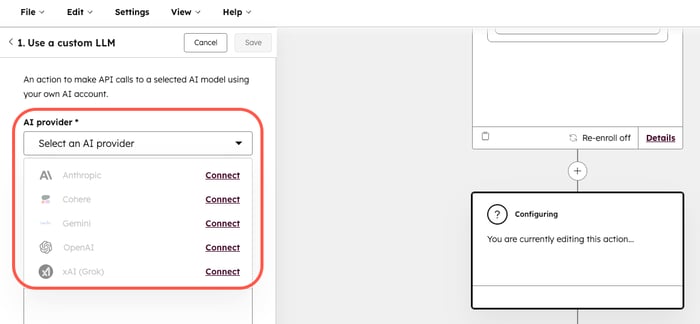
- Nella finestra di dialogo, inserire la chiave API del provider LLM.

-
Fare clic su Connetti a [provider LLM].
- Dal menu a discesa Modello AI , selezionare il modello AI da utilizzare per la chiamata API.
- Nel campo Messaggio di richiesta, inserire la richiesta.
- Fare clic su per espandere la sezione Impostazioni avanzate. Quindi, configurare quanto segue:
-
- Temperatura: la casualità del testo generato. Valori più bassi daranno luogo a risposte più prevedibili, mentre valori più alti daranno luogo a risposte più creative.
-
- Sforzo di ragionamento: lo sforzo di ragionamento. Si può scegliere tra Alto, Medio o Basso. Valori più alti daranno luogo a risposte più dettagliate, ma potrebbero richiedere più tempo per essere generate.
- In alto, fare clic su Salva.

Gestione dell'account LLM collegato
Per disinstallare un'applicazione LLM:
- Nel tuo account HubSpot, fai clic sull'settingsicona delle impostazioni nella barra di navigazione principale. Nel menu della barra laterale sinistra, vai a Integrazioni > App connesse.
- Cercare e fare clic sull'applicazione del provider LLM desiderato.
- In alto a destra, fare clic su Azioni > Disinstalla.
Per ricollegare l'account LLM:
- Nel tuo account HubSpot, fai clic sull'settingsicona delle impostazioni nella barra di navigazione principale. Nel menu della barra laterale sinistra, vai a Integrazioni > App connesse.
- Cercare e fare clic sull'app del provider LLM desiderato.
- In alto a destra, fare clic su Azioni > Ricollega app.